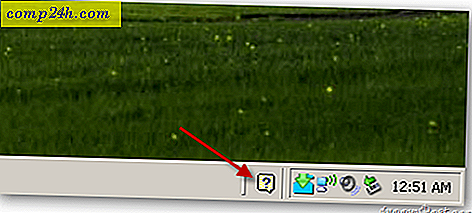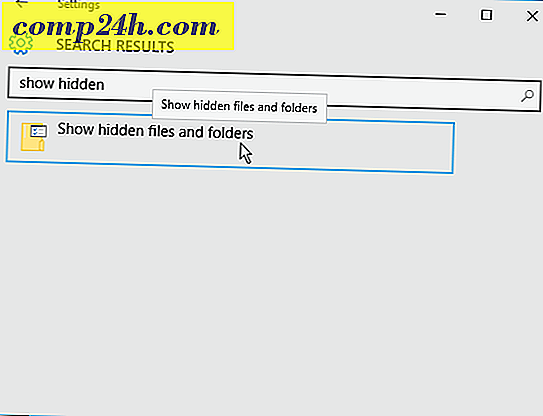A Windows 10 akcióközpont konfigurálása és használata
A Windows 10 egyik új funkciója egy értesítési központ, amelyet a Microsoft a cselekvési központnak nevez. Cserélje el a Windows 8.1 részét képező bosszantó Charms sávot. Az e-mailekről, az olyan alkalmazásokról, mint például a Twitterről szóló értesítéseket tartalmaz, és tartalmaz gyors cselekvési lapokat a rendszerbeállításokhoz.
Windows 10 Akcióközpont
Elindíthatja az Akcióközpontot a képernyő jobb szélén lévő érintőképernyőn, vagy érintse meg a Műveletek ikonját. Egy hagyományos érintőképernyős számítógéppel kattintson az Akcióközpont ikonra a tálcán az óra mellett.
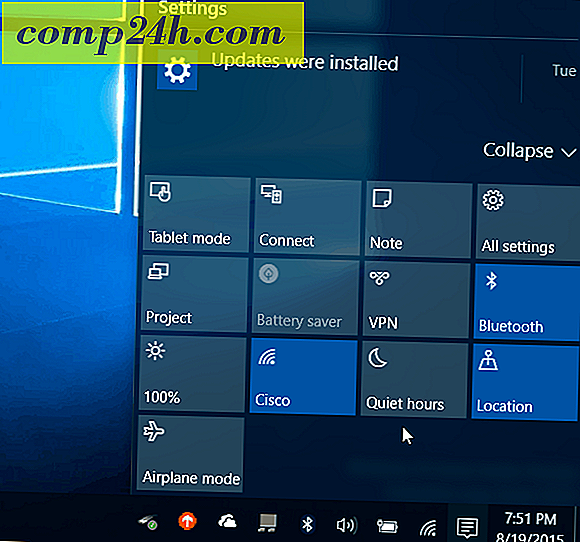
Az alapértelmezett gyors cselekvési lapok alul jelennek meg, és lehetővé teszik a rendszerinformációkhoz való hozzáférést (vagy kattintson) a gyakran szükséges beállításokra. Íme egy gyors pillantás, amit mindannyian tesz:
- Minden beállítás elindítja a Beállítások alkalmazást, ahol a rendszer beállításait elvégezheti.
- A Repülőgép üzemmódban könnyedén be- vagy kikapcsolható. A kikapcsolás letiltja a Wi-Fi, Bluetooth, vezetékes és mobiltelefonos kapcsolatokat.
- A Tablet üzemmódban a funkció be- vagy kikapcsolható, és teljes kezdőképernyőt ad. Ez érintőképernyős és nem érintőképernyős számítógépeken működik, de letiltva van, ha több monitoros beállításra van szüksége.
- Az akkumulátor-megtakarítás lehetővé teszi, hogy be- vagy kikapcsolja. Nyilvánvalóan azt szeretné használni, ha laptopon vagy táblagépen üzemel az akkumulátorról.
- A helyszín be- vagy kikapcsolja a helymeghatározási szolgáltatást.
- A Connect elindítja a Connect panelt, hogy segítsen csatlakozni a közelben lévő Miracast által működtetett vezeték nélküli megjelenítőkhöz
- A Note elindítja a OneNote alkalmazást, így létrehozhat egy újat.
- A VPN elindítja a VPN beállításokat a Windows 10 rendszerben.
- A forgókapcsoló leáll, vagy lehetővé teszi a képernyő számára, hogy megfordítsa tájolását.
- A csendes órák, amikor átkapcsolják, letiltják az értesítéseket és a rendszer hangjait.
- A képernyő fényereje 25% -kal módosíthatja a képernyő fényerejét, amikor érintse meg vagy klikkeljen rá.
Ne feledje, hogy néhány ilyen csempe szürkén jelenik meg, vagy nem jelenik meg egyes rendszereken. Például az akkumulátormeghajtó le van tiltva, miközben a laptopja be van dugva, de kihúzva használhatja. Vagy a saját irodámban lévő torony asztalánál a Tablet mód nem választható (mert kettős monitorom van), és az akkumulátor-megtakarító nincs ott is, mivel nem használja az akkumulátort.
A gyors cselekvési burkolatokat csak négyen tudja megnyitni vagy összecsukni, így helyet takarít meg. Ez különösen akkor hasznos, ha alacsony felbontású képernyő vagy mini-tabletta típusú eszköz van.
Itt szeretné kiválasztani, hogy mely gyors cselekvési lapok jelenjenek meg, amikor a lista összeomlott.
Ehhez lépjen a Beállítások> Rendszer> Értesítések és műveletek menüpontra, és a tetején látható Gyors műveletek .

Válassza ki a módosítani kívántat, majd azt, hogy mit kíván cserélni a felbukkanó menüből. Lehet, hogy módosítani szeretné őket attól függően, hogy mi működik legjobban a helyzetben.

A cselekvési központ legtöbb gyors cselekvési kövei inkább érintőképernyős eszközökre irányulnak, nem minden beállításra, de az értesítések kedvezőek a hagyományos számítógépen vagy érintőképernyős eszközön.
És az értesítésekről szólva, akkor is ellenőrizheti, hogy mely alkalmazásokban jelenjenek meg értesítések a Műveletközpontban az Értesítések és műveletek lapozásával, és be- vagy kikapcsolásával.

Mi a teendő a Windows 10 Akcióközpontjában? Hagy egy megjegyzést, és tudassa velünk. Az új operációs rendszert és kérdéseit illetően további megbeszélésekre bízzuk, hogy csatlakozzunk az ingyenes Windows 10 Fórumunkhoz.